HP惠普打印机脱机自检方法全解析(解决脱机问题,让打印机重返正常工作状态)
在使用HP惠普打印机时,有时会遇到打印机脱机的情况,导致无法正常打印文件。为了帮助用户解决这一问题,本文将详细介绍以HP惠普各种打印机的脱机自检方法,帮助用户轻松解决脱机问题,让打印机重返正常工作状态。

检查打印机连接是否稳定
在打印机脱机时,首先需要检查打印机与电脑之间的连接是否稳定。确认USB或网络连接是否松动,尝试重新插拔连接线,确保连接正常。
检查打印机电源和纸张
1.确认打印机是否有足够的电源供应,检查电源线是否插入插座并通电。如果使用的是无线打印机,确保电池电量充足。

2.检查打印机纸张是否充足并正确放置。如果纸张用尽或者放置不正确,打印机可能会脱机。
检查打印机驱动程序
1.打开电脑的设备管理器,查看打印机驱动程序是否正常安装。如果有黄色感叹号或问号标志,可能需要更新或重新安装驱动程序。
2.访问HP官方网站,下载并安装最新的打印机驱动程序。这将确保打印机与电脑正常通信。
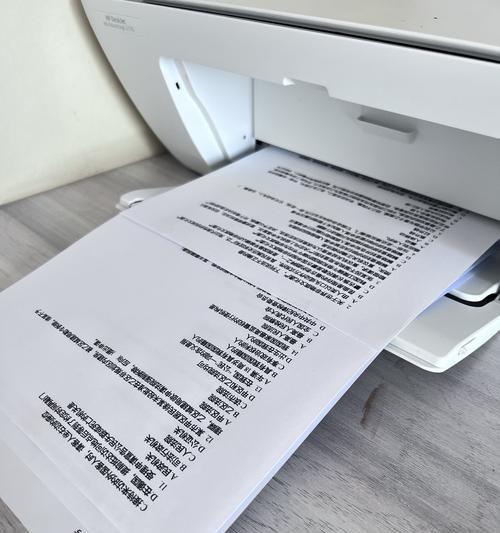
重启打印机和电脑
有时,重启打印机和电脑可以解决脱机问题。依次关闭打印机和电脑,等待几分钟后再重新启动它们。这样可以清除临时故障,恢复正常的打印状态。
检查打印机设置
1.打开控制面板,选择“设备和打印机”。右键点击打印机图标,选择“查看打印队列”。检查是否有未完成的打印任务,如果有,尝试删除它们。
2.在“设备和打印机”页面上,右键点击打印机图标,选择“打印首选项”。确保选项设置正确,特别是纸张类型和纸张大小。
使用HPPrintandScanDoctor工具
HPPrintandScanDoctor是一款由惠普官方提供的诊断工具,可以自动检测和解决打印机问题。用户可以下载并运行该工具,按照提示进行操作,让工具自动识别和修复打印机的脱机问题。
更新打印机固件
打印机固件是打印机的操作系统,类似于电脑的BIOS。有时,打印机脱机问题可能是由于固件过旧或出现故障引起的。用户可以访问HP官方网站,下载并安装最新的打印机固件,从而解决脱机问题。
使用HPSmart应用程序
HPSmart是一款智能打印应用程序,可以帮助用户管理打印机和解决常见问题。用户可以下载并安装HPSmart应用程序,按照提示进行操作,通过应用程序自检和修复打印机的脱机问题。
检查打印机内部部件
有时,打印机内部的部件可能出现故障或者需要更换。用户可以检查打印机内部是否有纸张堵塞、墨盒是否安装正确等问题,以确保打印机正常工作。
检查打印机网络设置
如果使用的是网络打印机,需要确保打印机与网络连接正常。用户可以检查打印机的网络设置,确保IP地址和子网掩码等参数正确配置。
检查防火墙设置
有时,电脑的防火墙设置可能会阻止打印机与电脑的通信,导致打印机脱机。用户可以检查电脑的防火墙设置,将打印机相关的端口设置为允许通过。
运行Windows故障排除工具
Windows操作系统提供了一系列的故障排除工具,可以帮助用户解决各种问题。用户可以运行Windows故障排除工具,选择打印机问题进行诊断和修复。
寻求HP官方技术支持
如果以上方法仍无法解决打印机脱机问题,用户可以联系HP官方技术支持,寻求专业的帮助和建议。HP技术支持团队将根据具体情况提供相应的解决方案。
定期维护和保养打印机
为了避免打印机频繁脱机,用户应定期对打印机进行维护和保养。清洁打印机内部、更换墨盒或色带、及时处理故障等措施都能有效提高打印机的稳定性。
本文详细介绍了以HP惠普各种打印机的脱机自检方法,包括检查连接、纸张和驱动程序,重启设备,调整设置,使用工具和应用程序,以及其他常见的故障排除方法。用户可以根据具体情况选择合适的方法解决打印机脱机问题,确保打印机正常工作。在使用打印机过程中,定期维护和保养也是非常重要的,可提高打印机的性能和寿命。
标签: 脱机自检方法
版权声明:本文内容由互联网用户自发贡献,该文观点仅代表作者本人。本站仅提供信息存储空间服务,不拥有所有权,不承担相关法律责任。如发现本站有涉嫌抄袭侵权/违法违规的内容, 请发送邮件至 3561739510@qq.com 举报,一经查实,本站将立刻删除。
相关文章
